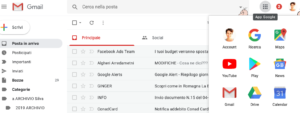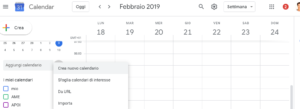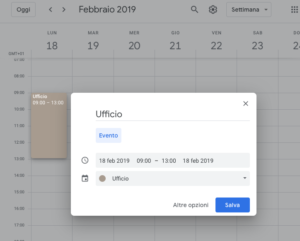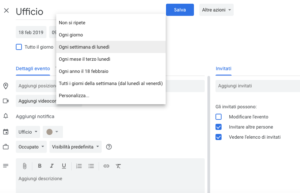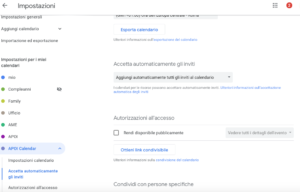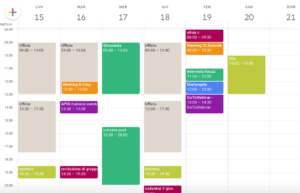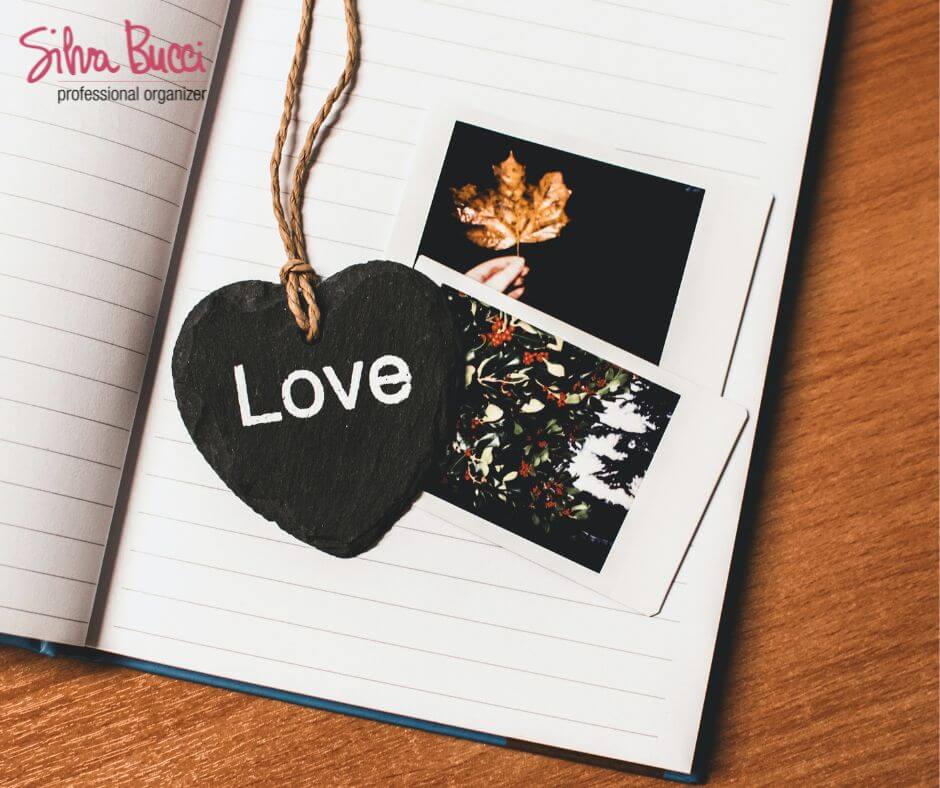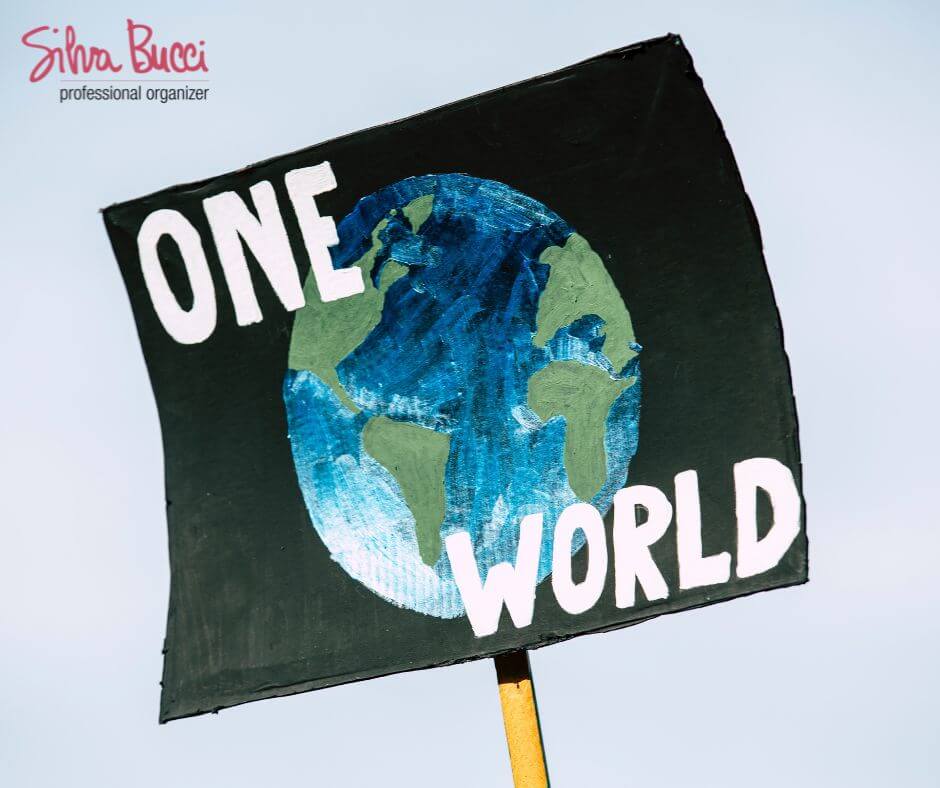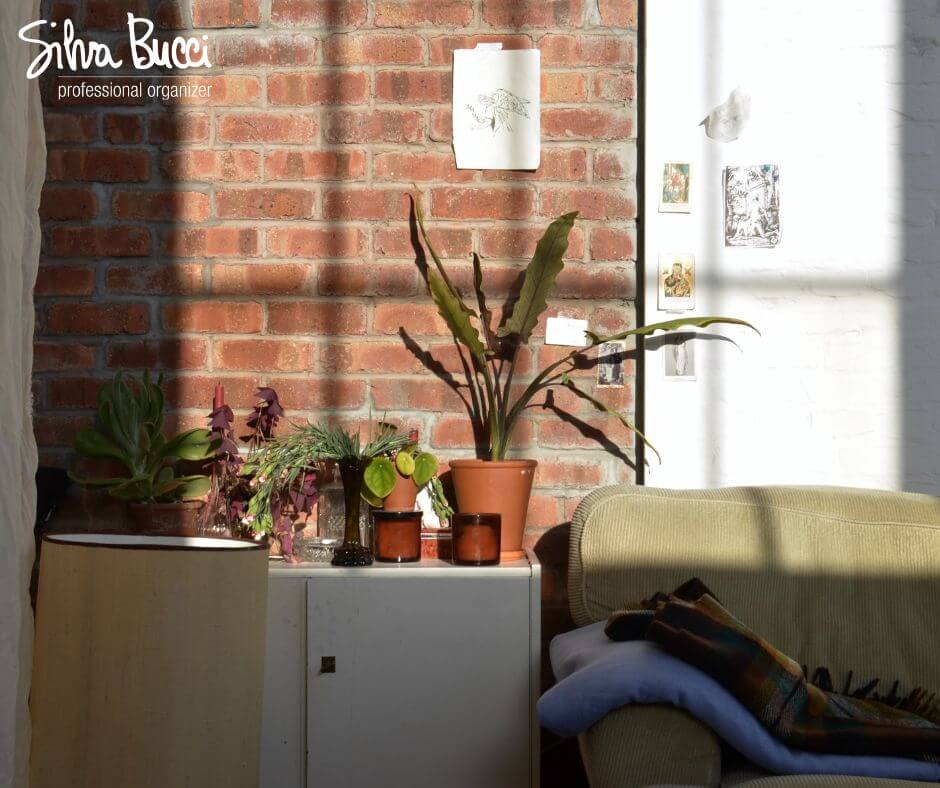Silva Bucci Professional Organizer
Nella newsletter di gennaio ti ho dato consigli su come usare l’agenda e il calendario e in particolare ti ho parlato del calendario digitale: a grande richiesta ecco il mio tutorial per impostarlo!
Ma facciamo un ripasso… Perché usare un calendario? Per non dimenticare nessun appuntamento, per gestire meglio il tuo tempo e per liberare la mente! Per questo ti consiglio usare uno strumento affidabile che ti permetta di ricordare senza ingombrare la mente con pensieri che invece possono essere spostati altrove.
Io uso un calendario digitale per tutti i miei appuntamenti fissi e variabili, nello specifico uso Gmail sincronizzato con Icalendar del mio Iphone (ma funziona con tutti i tipi di cellulari). Il vantaggio è che ho accesso al calendario in qualsiasi momento perché ho il cellulare sempre con me:quando segno o modifico un appuntamento la modifica viene salvata su tutti i miei dispositivi, quindi anche sul fisso a casa o in ufficio. Vuoi vedere come impostare in modo organizzato il calendario di Google? Segui il mio tutorial:
PASSO 1– Serve ovviamente un account Google, dopo di ché vai nella sezione Calendar
per sincronizzare il calendario di google con il tuo cellulare leggi qui oppure fai come me: mi sono fatta aiutare da un tecnico 😉 …
PASSO 2 – Ti consiglio di iniziare con i tuoi appuntamenti fissi prima, però, devi creare i tuoi calendari:
A sinistra sotto Calendartrovi Aggiungi calendario,clicca nei 3 pallini di fianco: Crea nuovo calendario, comincia da un tuo appuntamento fisso ad esempio le ore che passi in ufficio e lo chiami “ufficio”, google gli da già un colore.
PASSO 3 – A questo punto hai un calendarioepuoi utilizzarlo per registrare tutti i tuoi appuntamenti sia i variabili che quelli fiss (costanti).
Gli appuntamenti fissi, cioè quelli che si ripetono lo stesso giorno alla stessa ora li devi impostare solola prima volta, poi si ripeteranno in automatico.
Mettiamo, ad esempio, che il tuo appuntamento fisso sia il lavoro. Fai così: vai sulla giornata con l’impegno fisso (es. lunedì) clicca sull’orario d’inizio e chiama il tuo appuntamento “Ufficio”poi scegli il calendario di riferimento che è appunto “ufficio” di colore grigio, imposta che sia sarai in ufficio tutti i lunedi mattina dalle 9 alle 13, e clicca su SALVA
PASSO 4– per ripetere l’evento, cliccaci sopra e vai in modifica (matita), vai a modificare non si ripete e correggi con ogni settimana di lunedi e SALVA– più in basso, sempre in modifica puoi aggiungere delle note o una notifica per essere avvisato 10 minuti prima, un giorno prima o quando vuoi.
Successivamente impostare l’attività sportiva, ad esempio che tutti i martedì e i giovedì alle 20 hai yoga oppure ogni primo lunedì del mese hai un impegno specifico. In questo caso i calendari avranno dei nomi generici (es. Sport) e ogni evento idem (es. Yoga).
PASSO 5 – Decidi quali sono i tuoi calendari: quelli visibili solo a te e quelli condivisi con altre persone. Io, ad esempio ho questi calendari:
- mio – per tutti i miei impegni personali
- Ame – per tutti i miei impegni come Professional Organizer
- Buddità – per i miei impegni buddisti
- Eventi SDO – è estemporaneo mi serve in questo periodo che sto lavorando per la Settimana dell’Organizzazione
- Family – per gli impegni che riguardano la mia famiglia (condiviso con mio fratello e mio nipote)
- APOI – per i miei impegni dell’Associazione (condiviso con il board di APOI)
- OI – per i miei impegni legati alla collaborazione con Organizzare Italia (condiviso con gli altri collaboratori di OI)
Per condividere i calendari vai su I miei calendari, clicca sui pallini di fianco al calendario che vuoi condividere – Impostazioni calendario– Condividi con persone specifiche
PASSO 6 – Una volta inseriti i calendari, scritti tutti i tuoi appuntamenti fissi e quelli estemporanei che hai già in questi giorni la situazione dovrebbe essere questa.
PS1 con la lentina della ricerca in alto a destra puoi cercare tutti i tuoi eventi sia passati che futuri.
PS 2 ci sono altre funzionalità, ad esempio puoi invitare altre persone ai tuoi appuntamenti, puoi vedere tutti i calendari contemporaneamente o solo alcuni e puoi modificare i colori, puoi correggere, duplicare e cancellare i tuoi impegni . Se ci prendi un po’ la mano sarà divertente sperimentare.
Questo ti permette di avere una visione immediata di come e quanto tempo stai investendo e quanto ne hai a disposizione.
Se preferisci che impostiamo insieme il tuo calendario digitale personale sai come contattarmi 😉
Nella newsletter di gennaio ti ho dato consigli su come usare l’agenda e il calendario e in particolare ti ho parlato del calendario digitale: a grande richiesta ecco il mio tutorial per impostarlo!
Ma facciamo un ripasso… Perché usare un calendario? Per non dimenticare nessun appuntamento, per gestire meglio il tuo tempo e per liberare la mente! Per questo ti consiglio usare uno strumento affidabile che ti permetta di ricordare senza ingombrare la mente con pensieri che invece possono essere spostati altrove.
Io uso un calendario digitale per tutti i miei appuntamenti fissi e variabili, nello specifico uso Gmail sincronizzato con Icalendar del mio Iphone (ma funziona con tutti i tipi di cellulari). Il vantaggio è che ho accesso al calendario in qualsiasi momento perché ho il cellulare sempre con me:quando segno o modifico un appuntamento la modifica viene salvata su tutti i miei dispositivi, quindi anche sul fisso a casa o in ufficio. Vuoi vedere come impostare in modo organizzato il calendario di Google? Segui il mio tutorial:
PASSO 1– Serve ovviamente un account Google, dopo di ché vai nella sezione Calendar
per sincronizzare il calendario di google con il tuo cellulare leggi qui oppure fai come me: mi sono fatta aiutare da un tecnico 😉 …
PASSO 2 – Ti consiglio di iniziare con i tuoi appuntamenti fissi prima, però, devi creare i tuoi calendari:
A sinistra sotto Calendartrovi Aggiungi calendario,clicca nei 3 pallini di fianco: Crea nuovo calendario, comincia da un tuo appuntamento fisso ad esempio le ore che passi in ufficio e lo chiami “ufficio”, google gli da già un colore.
PASSO 3 – A questo punto hai un calendarioepuoi utilizzarlo per registrare tutti i tuoi appuntamenti sia i variabili che quelli fiss (costanti).
Gli appuntamenti fissi, cioè quelli che si ripetono lo stesso giorno alla stessa ora li devi impostare solola prima volta, poi si ripeteranno in automatico.
Mettiamo, ad esempio, che il tuo appuntamento fisso sia il lavoro. Fai così: vai sulla giornata con l’impegno fisso (es. lunedì) clicca sull’orario d’inizio e chiama il tuo appuntamento “Ufficio”poi scegli il calendario di riferimento che è appunto “ufficio” di colore grigio, imposta che sia sarai in ufficio tutti i lunedi mattina dalle 9 alle 13, e clicca su SALVA
PASSO 4– per ripetere l’evento, cliccaci sopra e vai in modifica (matita), vai a modificare non si ripete e correggi con ogni settimana di lunedi e SALVA– più in basso, sempre in modifica puoi aggiungere delle note o una notifica per essere avvisato 10 minuti prima, un giorno prima o quando vuoi.
Successivamente impostare l’attività sportiva, ad esempio che tutti i martedì e i giovedì alle 20 hai yoga oppure ogni primo lunedì del mese hai un impegno specifico. In questo caso i calendari avranno dei nomi generici (es. Sport) e ogni evento idem (es. Yoga).
PASSO 5 – Decidi quali sono i tuoi calendari: quelli visibili solo a te e quelli condivisi con altre persone. Io, ad esempio ho questi calendari:
- mio – per tutti i miei impegni personali
- Ame – per tutti i miei impegni come Professional Organizer
- Buddità – per i miei impegni buddisti
- Eventi SDO – è estemporaneo mi serve in questo periodo che sto lavorando per la Settimana dell’Organizzazione
- Family – per gli impegni che riguardano la mia famiglia (condiviso con mio fratello e mio nipote)
- APOI – per i miei impegni dell’Associazione (condiviso con il board di APOI)
- OI – per i miei impegni legati alla collaborazione con Organizzare Italia (condiviso con gli altri collaboratori di OI)
Per condividere i calendari vai su I miei calendari, clicca sui pallini di fianco al calendario che vuoi condividere – Impostazioni calendario– Condividi con persone specifiche
PASSO 6 – Una volta inseriti i calendari, scritti tutti i tuoi appuntamenti fissi e quelli estemporanei che hai già in questi giorni la situazione dovrebbe essere questa.
PS1 con la lentina della ricerca in alto a destra puoi cercare tutti i tuoi eventi sia passati che futuri.
PS 2 ci sono altre funzionalità, ad esempio puoi invitare altre persone ai tuoi appuntamenti, puoi vedere tutti i calendari contemporaneamente o solo alcuni e puoi modificare i colori, puoi correggere, duplicare e cancellare i tuoi impegni . Se ci prendi un po’ la mano sarà divertente sperimentare.
Questo ti permette di avere una visione immediata di come e quanto tempo stai investendo e quanto ne hai a disposizione.
Se preferisci che impostiamo insieme il tuo calendario digitale personale sai come contattarmi 😉